对无法色彩还原的偏色照片进行美化修复处理
作者 ylyinli 来源 中国教程网 发布时间 2009-10-13
盖印可见图层,复制粘贴到那个 "RGB 颜色"模式的文档里。(图层不透明度我只设置了50%)添加个"蒙版",擦掉不需要的区域。

10、加"色彩平衡", 调向青以压制红 [高光: -4 , +1 , +2]。

11、加"色阶", 主要调亮,[RGB: 0 ,1.31 ,255; R: 0 ,0.9 ,255; G: 0 ,0.98 ,255; B: 0 ,1.03 ,255],调之后如果觉得太亮,也可以设置下调整层的不透明度,我这把色阶调整层的不透明度设置为70%

12、加个"可选颜色"调整层,主要调红色部分,也即是脸部,调亮点 [0 , +2 , -15 , -21]。

13、为使嘴唇部分的颜色粉红鲜艳些,和脸部肤色有区别,先用画笔用洋红色在嘴唇部分画一下[RGB颜色: 233 ,107 ,158]。
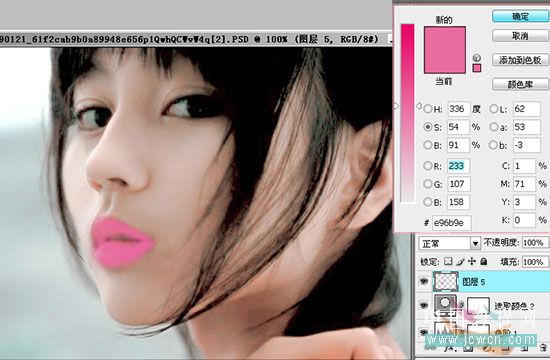
之后把图层混合模式改为"颜色",不透明度设小一点。

14、按住ctrl键用鼠标左键点击嘴唇颜色的那个图层以载入图层,即出现嘴唇的选区加个"亮度/对比度",使嘴唇明亮点[+5 ,+52],不透明度 30%。

15、仍然像第8步一样,在LAB模式下把颜色调鲜艳些[明度: 0, 1.27 ,255 ; a: 20, 0.99 ,235 ; b: 30, 0.91, 225]。

| 上一页1234下一页 |